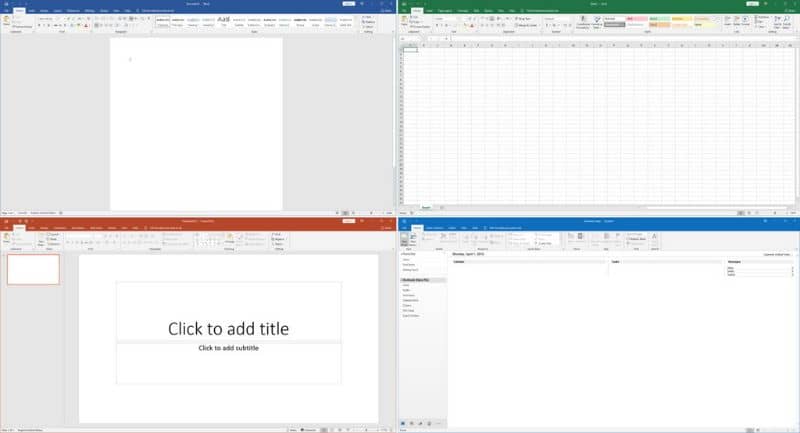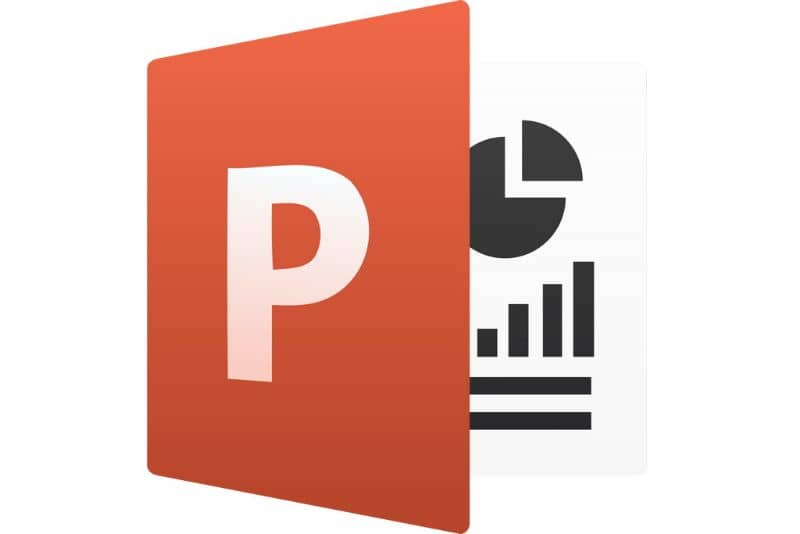
PowerPoint on yksi Office -paketin hyödyllisimmistä työkaluista. Sen avulla on mahdollista luoda helposti esityksiä, jotka ovat erittäin hyödyllisiä ammatilliselle ja akateemiselle kentälle. Tänään opit Kuinka tallentaa dian kuvana PowerPointissa hyvälaatuisena?
Kuinka tallentaa dian kuvana PowerPointissa hyvälaatuisena?
Tallenna diat kohteeseen kuvamuoto se on mahdollista PowerPoint -sovelluksella. Tämä voi olla erittäin hyödyllistä, jos haluat näyttää esityksen tietokoneessa, jossa ei ole ohjelmistoa. Voit jopa lisätä reunuksia jokaiseen diaan PowerPointissa ennen toimenpiteen suorittamista, jotta diat tallennetaan kuvamuotoon, joka keskittyy seuraaviin vaiheisiin:
- Ensimmäinen asia on avaa PowerPoint -sovellusKun olet ohjelman sisällä, varmista, että olet avannut esityksen, josta haluat viedä diat kuvina, ja säädä esityksen sisältämien valokuvien ja kuvien kokoa.
- Kun olet siellä, siirry ”Tiedosto” -osaan, josta löydät tallennusvaihtoehdon.
- Tällä kertaa sinun on valittava ”Tallenna nimellä”. Kuten näet, PowerPoint -diojen tallennusikkuna tulee näkyviin, ja tällä kertaa sinun on otettava huomioon seuraavat seikat.
- Pohjalla ”Kaveri”, Sinun on huolehdittava kuvamuotojen valinnasta, koska näet, että voit valita jpeg- ja monien muiden kuvamuotojen välillä. Suosittelemme joka tapauksessa valitsemaan PNG, koska se tarjoaa parasta mahdollista laatua.
- Edellisen prosessin jälkeen sinun tarvitsee vain napsauttaa ”Tallenna” -vaihtoehtoa ja PowerPoint tallentaa kaikki aiemmin ohjelmalla luodut kuvat.
- Ohjelma voi kysyä, haluatko tallentaa, tässä tapauksessa sinun on valittava vaihtoehto ”kaikki diat”.
Vie diat hyvälaatuisena PowerPoint -kuvaksi tallentamisen jälkeen
Kun viemme kuvia PowerPointin avulla, emme voi hallita niiden kokoa, ainakaan alkuperäisesti, minkä vuoksi määritykset on täysin välttämätöntä. Älä huoli, se on yksinkertainen prosessi, jota varten sinun on vain noudatettava ohjeita:
- Sinun on päästävä Windows -rekisteriin, tilaan, jossa tehdään useita tärkeitä järjestelmän kokoonpanoja. Käytä tätä toimintoa työkalun avulla ”Juosta”, jota voit etsiä suoraan Käynnistä -valikosta tai painamalla Windows + R -näppäimiä.
- Kun suoritat sovelluksen, sinun on kirjoitettava seuraava ”REGEDIT” ja napsauta hyväksy. Tämä avaa Windowsin rekisterin.
- Kun olet Windowsin rekisterissä, siirry seuraavaan kansioon ”HKEY_CURRENT_USER Software Microsoft Office 15.0 Options”.
- Täältä sinun on löydettävä seuraava rekisteriavain ”ExportBitmapResolution”, kun olet löytänyt sen, kaksoisnapsauta sitä.
- Kuten näette, avaimen arvo tulee näkyviin, ja sen pitäisi oletusarvoisesti olla ”96”. Tämä asetus osoittaa, että kaikki kuvat viedään tarkkuudella 960 × 720 tai 1280 × 720.
Muokkaa vietyjen kuvien resoluutiota
Jos haluat muuttaa resoluutiota johon kuvat viedään PowerPointissa, sinun on tiedettävä seuraavat asetukset, jotka sinun on annettava rekisterissä:
- 100: Tämä vastaa tarkkuutta 1000 × 750 tai 1333 × 750.
- 150: Tämä asetus vastaa tarkkuutta 1500 × 1125 tai 2000 × 1125.:
- 200: Käytä tätä asetusta, jotta kuvien resoluutio on 2000 × 1500 tai 2667 × 1500.
- 250: 250 -asetuksella kuvien resoluutio on 2500 × 1875 tai 3333 × 1875.
- 300: Uusimpien korkean resoluution kuvien asetusten ansiosta ne voidaan viedä 3000×2225 tai 4000×2250.
Kaikki yllä olevat kokoonpanot voidaan syöttää rekisteriavaimeen ”ExportBitmapResolution”. On tärkeää, että annat vain mainitut luvut, eli 100, 150, 200, 250 tai 300. Jos kehität sisältöä verkossa, voit myös upottaa PowerPoint -esityksesi Bloggeriin tarvittaessa.